文章詳情頁
win10環境下如何配置java環境變量
瀏覽:670日期:2024-09-29 08:13:09
很多程序員小伙伴們已經升級到了win10版本,那么win10的java環境該怎么配置
工具/材料Windows10
jdk
操作方法01、右擊“此電腦”,選擇“屬性”
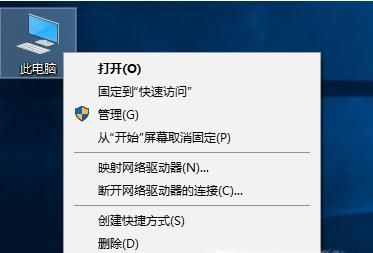
02、選擇“高級系統設置”
03、選擇“環境變量”
04、選擇“新建”
05、點擊新建后,就會出現這個,變量名為“JAVA_HOME”,變量值,必須是自己裝jdk時的路徑,路徑問題也需要注意
06、接下來找到“CLASSPATH”,沒有的話就“新建”
07、變量名為“CLASSPATH”變量值“.;%JAVA_HOME%libdt.jar;%JAVA_HOME%libtools.jar;”
08、找到Path,對其進行編輯,在其原有變量值前加上“;%JAVA_HOME%bin;%JAVA_HOME%jrebin;”,加的方法就是這樣的C:變量值
09、記得完成后要點兩個確定
10、最后,就是測試自己配置是否成功了,同時按 R+ WIN,輸入cmd
11、進入命令提示符,輸入JAVA,點擊“Enter”,出來這些中文,就行了
12、再輸入JAVAC,點擊“Enter”,出來這些中文就行了,win10的java環境就配置好了
上一條:藍牙耳機怎么連接電腦win7下一條:Win10資源管理器如何打開
相關文章:
1. Win10系統ping時出現傳輸失敗常見故障?這招收好了2. Win8系統提示無線適配器或訪問點有問題怎么解決?3. 教你如何使用兩行代碼激活Windows系統4. 統信uos系統怎么選擇打印機驅動? uos打印機驅動的兩種選擇方法5. Win10微軟搜索很慢怎么辦?瞬間提速方法推薦6. rsync結合 inotfiy 實現實時備份的問題7. Win10桌面圖標大小怎么更改?Win10桌面圖標大小更改方法介紹8. Win10系統下雙核瀏覽器如何切換內核?9. Windows11升級可能會加密硬盤 注意!這個按鈕不要碰!10. macOS Ventura 13.3 正式版發布: 增加了重復照片檢測功能等功能
排行榜

 網公網安備
網公網安備